
L’extranet de Call Contact présente plusieurs menus permettant d’accéder à des fonctions génériques de votre solution
Depuis l’Extranet Contact Center, sélectionnez Call Contact.
Rentrez le nom de votre contrat et sélectionnez celui souhaité.
Si vous disposez de plusieurs services dans votre contrat, ils s’afficheront à l’écran sous forme de tuiles, comme ci-dessous :
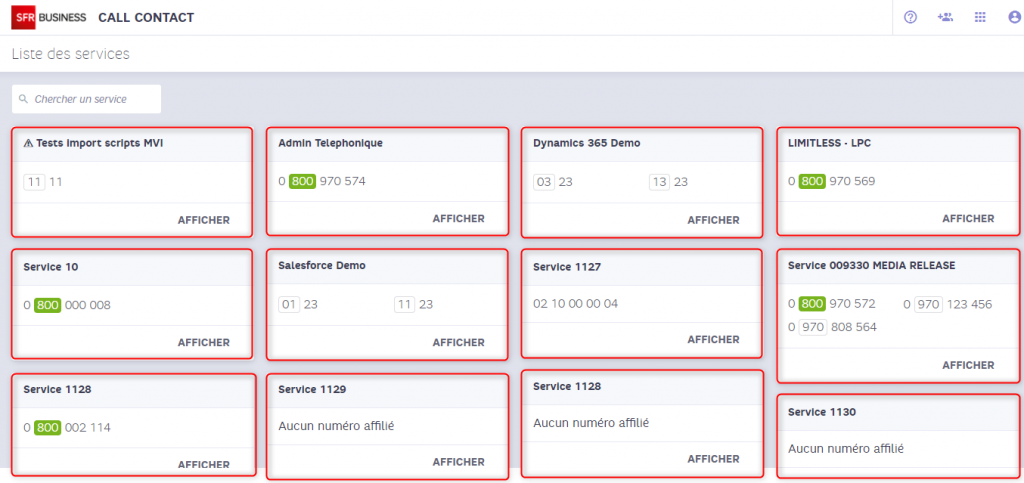
Pour accéder à votre espace Call Contact, choisissez votre service et sélectionnez « Afficher ».
Vous accédez ainsi à l’espace de travail de votre Call Contact. Il se compose de trois éléments :
- La colonne des menus
- La barre d’outils de l’extranet Call Contact
- La zone de configuration
La colonne des actions
La colonne des actions permet d’accéder aux principales fonctionnalités de Call Contact.
Vous y retrouvez :
- La supervision de votre Call Contact
- Les statistiques de : numéros composés, fils d’attente, agents, destinations, scenarii, formulaire d’appels
- Vos enregistrements d’appels entrants et sortants
- Les appels et événements : la liste des appels entrants et sortants ainsi que les événements agents
- Les demandes de rappel
- La liste des SMS
- Votre annuaire
- Le menu des scripts : vos scripts en production, en édition ainsi que ceux qui sont archivés
- Vos calendriers
- Les tables de routage
- Les listes de destinations
- Les listes de destinations avec attente
- Vos centres d’appels avec : les files d’attente, les agents et groupes, les compétences, les sons, les formulaires d’appels; ainsi que leurs paramètres
- Enfin, vos réglages avec : ceux du service, de l’administration téléphonique, des rapports de statistiques, des CRM et des Web Callback
- Vous avez également l’onglet « Nouveautés » qui permet de consulter les dernières évolutions de la solution.
La barre d’outils de l’extranet Call Contact
La barre d’outils vous donne accès à plusieurs informations :
- L’icône « Liste des services » vous renvoie directement sur la Liste de vos services Call Contact, si vous en disposez de plusieurs.
- La barre d’outils affiche le nom du service sur lequel vous êtes, il est personnalisable.
- L’icône « ? » vous renvoie au site d’assistance utilisateur.
- Cet icône permet d’accéder à la gestion des profils et utilisateurs
- Cet icône vous permet de revenir sur l’extranet Contact Center pour changer d’application (DMC, NS…).
- La dernière icône affiche les informations sur l’utilisateur connecté à l’extranet
La zone de configuration
Lorsque vous entrez sur votre extranet Call Contact, vous êtes automatiquement dirigé sur votre espace de supervision.
Vous avez accès à toutes les informations de votre espace Call Contact.
Les informations et compteurs affichés dans cet écran concernent l’activité depuis le début de la journée en cours. Les données sont rafraichies en temps réel.
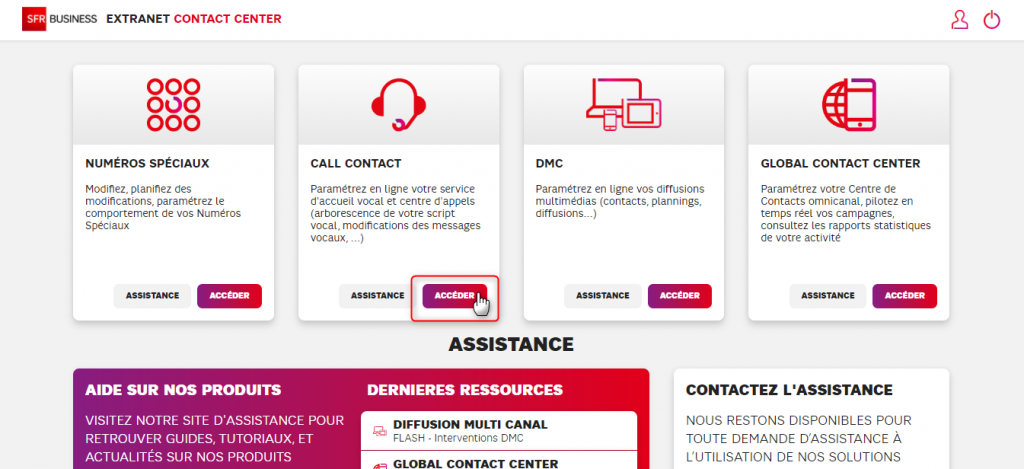
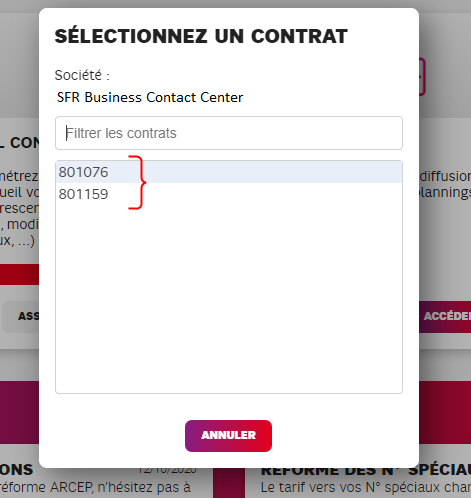
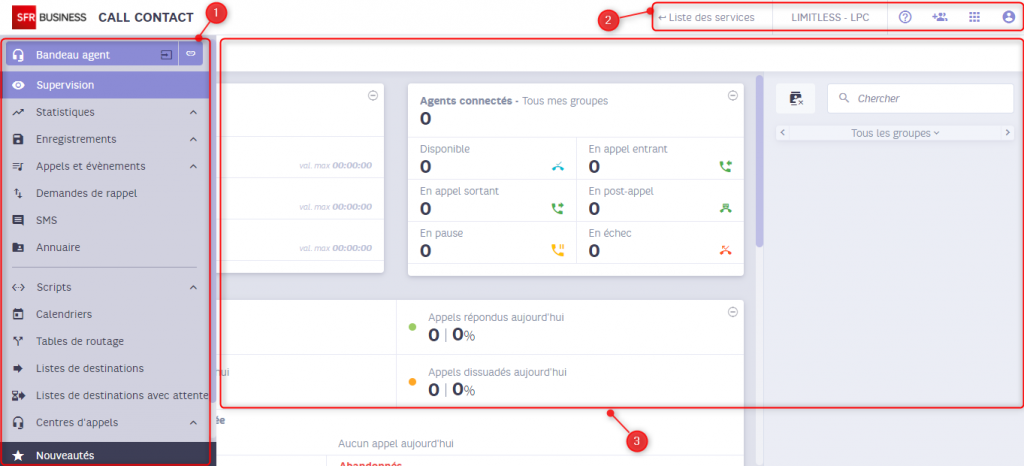
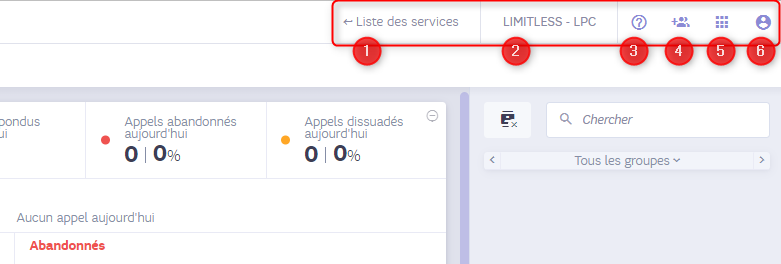
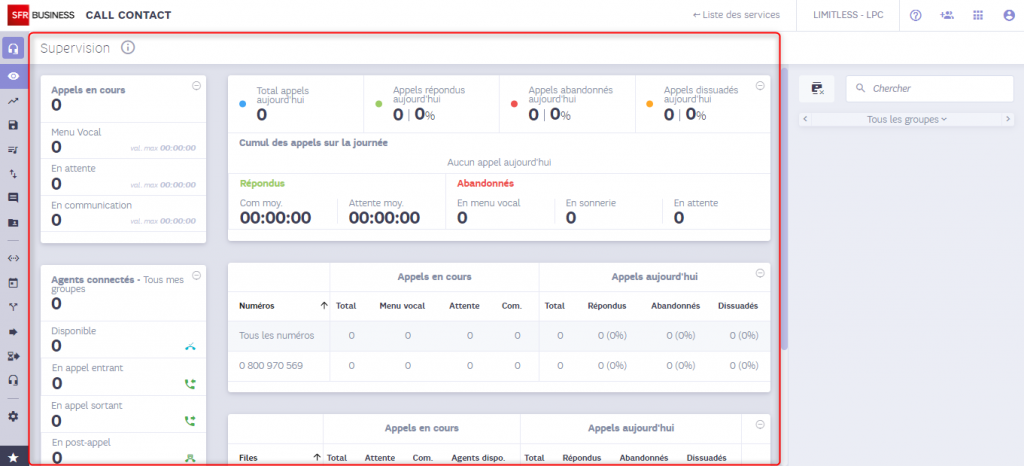
 Call Contact
Call Contact